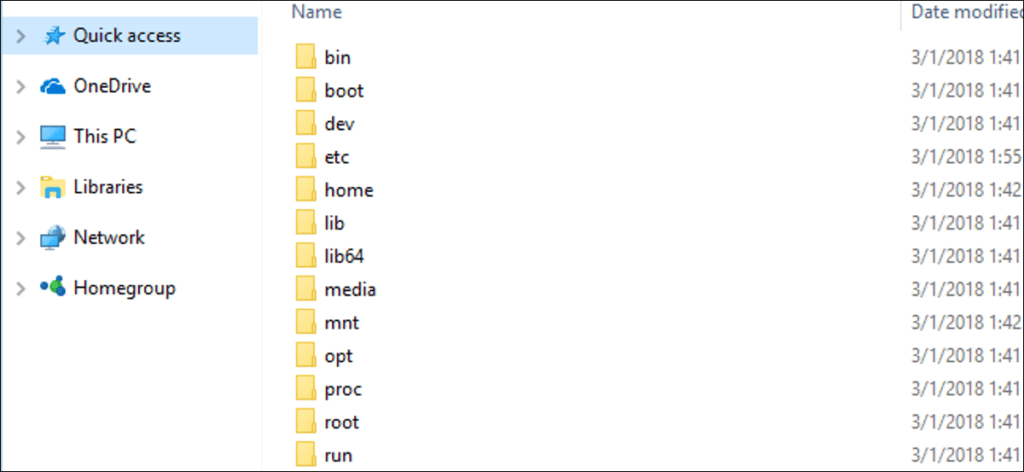Los entornos Linux que instala desde la Tienda (como Ubuntu y openSUSE) mantienen sus archivos en una carpeta oculta. Puede acceder a esta carpeta para guardar y ver archivos. También puede acceder a sus archivos de Windows desde el shell de Bash.
Actualización: a partir de la actualización de Windows 10 de mayo de 2019, ahora existe una forma oficial y segura de acceder a sus archivos de Linux desde las aplicaciones de Windows.
No modifique archivos de Linux con herramientas de Windows
Microsoft fuertemente advierte contra agregue o modifique archivos de Linux con el software de Windows. Esto podría provocar problemas de metadatos o corrupción de archivos, y puede requerir que desinstale y vuelva a instalar su distribución de Linux para solucionarlo. Sin embargo, aún puede ver y guardar sus archivos de Linux usando el software de Windows, y no será un problema.
En otras palabras, trate la carpeta de Linux como si fuera de solo lectura desde Windows. No utilice ninguna herramienta de Windows, incluidas las aplicaciones de gráficos o las herramientas de línea de comandos, para modificarlas. Además, no cree archivos nuevos en estas carpetas con las herramientas de Windows.
Si desea trabajar con un archivo de entornos Linux y Windows, debe crearlo en su sistema de archivos de Windows. Por ejemplo, si tiene una carpeta en C: project en Windows, también puede acceder a ella en / mnt / c / project en el entorno Linux. Debido a que se almacena en el sistema de archivos de Windows y se accede a él en / mnt / c, es seguro editar el archivo con herramientas de Windows o Linux.
Donde Windows almacena archivos de Linux
Su sistema de archivos de Linux está almacenado en una carpeta oculta por una razón porque Microsoft no quiere que lo manipule. Pero, si necesita ver o guardar algunos archivos, los encontrará almacenados en una carpeta oculta. Para acceder a él, abra el Explorador de archivos y conecte la siguiente dirección en la barra de direcciones:
%userprofile%AppDataLocalPackages
(Esto te lleva a C:UsersNAMEAppDataLocalPackages . También puede mostrar carpetas ocultas en el Explorador de archivos y navegar aquí manualmente, si lo prefiere.
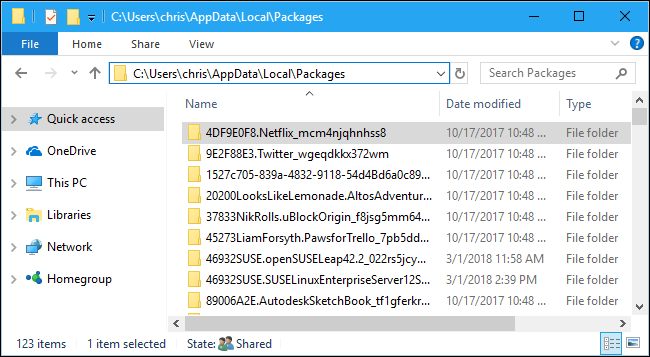
En esta carpeta, haga doble clic en la carpeta de la distribución de Linux cuyos archivos desea ver:
- Ubuntu: CanonicalGroupLimited.UbuntuonWindows_79rhkp1fndgsc
- openSUSE Leap 42: 46932SUSE.openSUSELeap42.2_022rs5jcyhyac
- Servidor SUSE Linux 12 Enterprise: 46932SUSE.SUSELinuxEnterpriseServer12SP2_022rs5jcyhyac
Los nombres de estas carpetas pueden cambiar ligeramente en el futuro. Simplemente busque una carpeta con el nombre de la distribución de Linux.
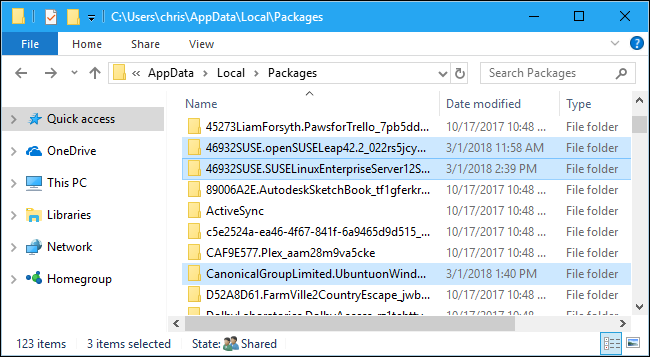
En la carpeta de distribución de Linux, haga doble clic en la carpeta «LocalState», luego haga doble clic en la carpeta «rootfs» para ver sus archivos.
En otras palabras, los archivos se almacenan en:
C:UsersNAMEAppDataLocalPackagesDISTRO_FOLDERLocalStaterootfs
Nota: En versiones anteriores de Windows 10, estos archivos se almacenaban en C: Users Name AppData Local lxss. Eso cambió desde la Actualización de creadores de otoño.
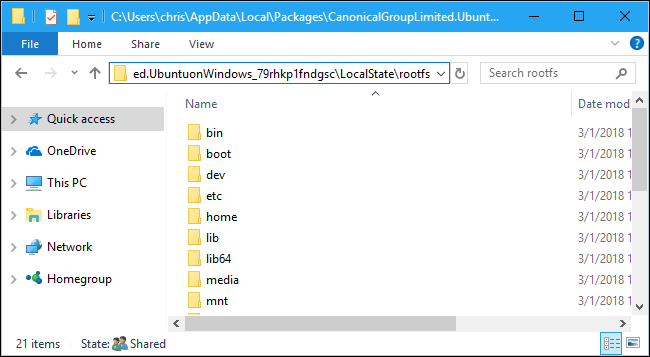
Para ver los archivos almacenados en su carpeta de inicio, haga doble clic en la carpeta «inicio», luego haga doble clic en su nombre de usuario de UNIX.
¡Recuerde no editar ninguno de estos archivos y agregar archivos a estas carpetas desde el Explorador de archivos!
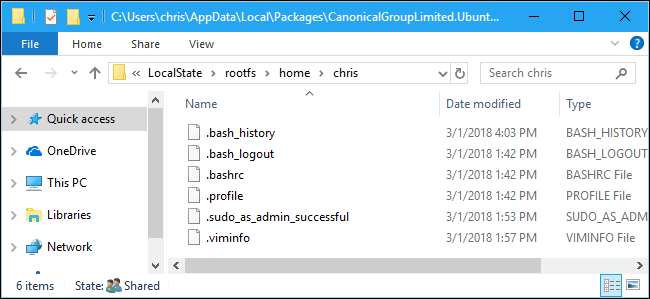
Dónde aparece la unidad del sistema de Windows en Linux
El subsistema de Windows para Linux hace que toda la unidad del sistema de Windows esté disponible para que pueda trabajar con los mismos archivos en ambos entornos. Sin embargo, el entorno Bash no solo lo descarga en su unidad C: . En cambio, lo coloca en el directorio de inicio de su cuenta UNIX en el sistema de archivos del entorno Linux.
La unidad de su sistema Windows y otras unidades conectadas están expuestas en el directorio / mnt /, donde otras unidades tradicionalmente están disponibles en la estructura de directorios de Linux. Específicamente, encontrará la unidad C: en la siguiente ubicación en el entorno Bash:
/mnt/c
Para acceder a este directorio con el cd comando, simplemente escriba:
cd /mnt/c
Si tiene una unidad D :, la encontrará en / mnt / d, y así sucesivamente.
Por ejemplo, para acceder a un archivo almacenado en C: Users Chris Downloads File.txt, debe usar la ruta /mnt/c/Users/Chris/Downloads/File.txt en el entorno Bash. Y sí, distingue entre mayúsculas y minúsculas, por lo que necesita «Descargas» no «Descargas».
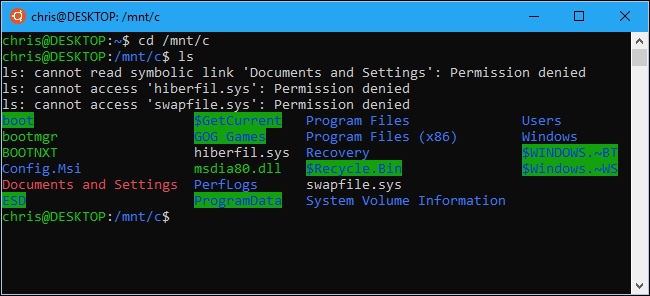
También puede montar unidades externas y ubicaciones de red para acceder a más archivos desde el entorno Linux.
Tenga en cuenta que cuando accede a los archivos del sistema de Windows, su entorno de shell Bash tiene los permisos con los que se inició. Si lo inició normalmente desde el acceso directo, tendrá los mismos permisos de archivo que su cuenta de usuario de Windows.
Por ejemplo, si desea acceder a una carpeta del sistema a la que su cuenta de usuario no tiene permiso para acceder, debe hacer clic con el botón derecho en el acceso directo del shell Bash y seleccionar «Ejecutar como administrador» para iniciar el shell Bash con privilegios de administrador de Windows. .
Funciona igual que el símbolo del sistema, que debe iniciarse como administrador si necesita acceso de escritura a archivos solo de administrador o acceso de escritura a archivos del sistema. No puedes simplemente usar sudo en el entorno Bash.